Наверняка многие из вас, купив себе новый монитор, задумывались что же можно сделать из старого монитора. Такой мыслью озадачился и я, правда этой мыслью я озадачился очень давно, но тогда не было такого большого выбора различных устройств. Но китайские братья не дремлют и изобретают устройства небывалого сочетания возможностей. Одним из таких устройств стала тв-приставка, которую я приобрел что бы добавить возможностей старому телевизору. Но подключив таки к приставку телевизору я малость разочаровался в четкости картинки, приставкой пользоваться было сложновато, но выручила возможность удаленного управления со смартфона или планшета. В итоге приставка превзошла мои ожидания ибо бралась она для просмотра кучи видео с домашнего сервера, но функционал приставки оказался гораздо шире и в итоге эта маленькая коробочка превратила простой телек в компьютер управляемый пультом ДУ. К чему я это все? Читайте дальше и все поймете. Поскольку мои родители не любят выбрасывать технику, то монитор Samsung SyncMaster (ЭЛТ-монитор), после покупки ЖК-монитора, был бережно унесен на хранение в сарай на даче и там благополучно забыт. В очередной раз наводя порядок в «хламохранилище» отец наткнулся на монитор и задался вопросом можно ли на нем смотреть новости на даче. Но ответ он мог получить только у своего продвинутого сына, то есть у меня, что он и сделал позвонив мне как-то вечерком. Собственно сам монитор: Поскольку монитор, если упрощенно, это кинескоп с блоком развертки без радиоприемника, который есть в телевизоре, и без звуковой системы. Иными словами это телевизор, но упрощенный и лишенный некоторых частей. По сути в мониторе присутствуют только блок питания, блок развертки и видеоуслитель. Единственным источником сигнала является штекер VGA(D’SUB), на который подается аналоговый сигнал. А это значит что? А это значит нам осталось найти устройство, которое будет источником сигнала. Если же у вас монитор по новее, то с ним наверняка ещё проще ибо некоторые мониторы, если мы говорим о LCD, оснащались динамиками, а более новые и вовсе имеют вход HDMI. Если у вас такой, то у вас очень широкий выбор возможностей как сделать из монитора телевизор. Вспомнив что у меня завалялся адаптер от HDMI к VGA, решил поискать его и найдя адаптер я взял приставку и поперся к родителям. Оттерев монитор от пыли и грязи, мы подключили его к сети, а затем к приставке. Несмотря на небольшую диагональ, пользоваться приставкой было весьма и весьма комфортно в силу более четкой картинки, поскольку монитор, в отличии от телевизора, рассчитан на большое разрешение и относительно мелкий шрифт читается без труда. Вы сейчас наверняка подумали: «Круто, куплю себе приставку!», но не спешите. Это был всего лишь эксперимент ибо звука-то у нас нет, VGA дает только картинку. Поэтому если хотите пойти именно таким путем, то придется приобрести адаптер HDMI to VGA с аудио-выходом, примерно вот такого плана: Заказать подобный адаптер можно на Aliexpress пройдя по этой ссылке. Когда перейдете на страницу с товарами Вам останется только найти подходящий Вам адаптер, это совсем не сложно, главное обратите внимание на то, что бы у адаптера был разъем под питание и аудио-выход. Таким образом из монитора мы можем сделать «смарт тв», но придется докупить ещё и активные колонки, которые так же придется подключить к аудио-разъему на адаптере. В итоге мы дадим вторую жизнь монитору и получим неплохой вариант для кухни или работы. В рамках дачи, никаких преимуществ в силу отсутствия полноценных коммуникаций. Поскольку место, где располагается сарай, является местом отдаленным от коммуникаций и соответственно сети Интернет там нет, таким образом приставка не могла там функционировать полноценно. К тому же старенький отец уже не горел желанием осваивать очередное высокотехнологичное устройство и попросил найти к нему тв-приемник с пультом. Представляю вам замечательное устройство делающее телевизор из монитора: Изучив подробно сей девайс, я пришел к выводу что достаточно купить эту приставку, подключить монитор и телевизор готов. Тут вы наверняка спросите: «А где же звук?». Продумали и этот нюанс, поэтому данный тв-тюнер имеет встроенный динамик, а если вам его не достаточно, то всегда сможете подключить компьютерные колонки, которые стоят сущие копейки. Спросив отца готов ли он купить этот девайс и получив положительный ответ, я решил приобрести несколько таких штук, поскольку старых мониторов полным полно и наверняка многие хотели бы из них сделать себе телевизор.. Дождавшись долгожданной посылки, мы погнали с ней на дачу. Распаковали мы посылку и начали изучать устройство. По сути это был готовый телевизор но без монитора. На корпусе виднелись отверстия за которыми прятался динамик, кроме всего прочего тв-тюнер имеет ещё и видео-вход RCA, к которому можно подключить другой источник, например тот же DVD-плеер. Собственно вот сама приставка после распаковки: Как видите приставка сама по себе очень компактная. Обратите внимание два шнура в комплекте, наличие этих шнуров расширяет применение приставки. Не понимаю зачем, но приставка снабжается подставкой, которая в принципе не хитро крепится к корпусу: Воткнув подставку в специальные отверстия и сдвинув вбок, мы зафиксируем подставку и наша приставка сможет стоять вертикально: Кстати! Приставка не только может сделать из монитора телевизор, но и дополнить собой компьютер. Достаточно подключить к приставке два шнура: А потом подключить их к системному блоку и к монитору: Вот таким вот образом приставка дополняет наш компьютер становясь, скажем так, «прослойкой» между системником и монитором, чтобы включить ТВ, нам достаточно включить приставку и можно смотреть ТВ, а выключив приставк,у мы снова увидим картинку с компьютера. Удобно? По-моему даже классно. Этот тв-тюнер не только идеальный вариант для дачи в силу своей компактности, то есть его можно спрятать, увезти с собой домой и т.д., но и прекрасное дополнение для стационарного компьютера. А если дачу посетят воришки, то вряд ли станут воровать старый и тяжелый монитор, а более-менее работающий телевизор скорее всего упрут. Если честно, то про цифровое ТВ никто не забыл, просто на тот момент его у нас ещё не было, ну или мы про него не знали. Когда мне задали вопрос: «А цифровое ТВ она будет ловить?», я огорчил родителей, приставка не имеет такой функции. Осознав что наличие поддержки цифрового ТВ для некоторых людей может являться критичным, то через, уже знакомых, китайцев, была найдена подобная приставка, но с другими параметрами. К ней все так же можно подключить монитор, но уже нет возможности подключить компьютер, и нет аудио-выхода и встроенного динамика, то есть придется подключать внешние колонки. Как видите она с виду мало чем отличается от предыдущего варианта, но это пока мы не взглянем на заднюю панель. Как видите тут все тот же VGA, но кроме него ещё есть HDMI. К слову сказать, если подключить эту приставку по HDMI, то звук будет идти по нему. Например у моего телевизора, на кухне, есть HDMI, но у него нет цифрового ТВ и если такую приставку подключить к нему, то звук пойдет уже из телевизора. Ко всему прочему эту приставку снабдили ещё и USB-разъемом, таким образом появляется возможность смотреть видео с флешки и не только. Также как и первый вариант ТВ-тюнера для монитора, эта приставка имеет гнезда RCA(CVBS). Но в отличии от первой приставки, где это AV-вход, в данном случае эти гнезда являются AV-выходом, то есть эту приставку кроме монитора и относительно современных телевизоров можно подключить и к совсем старым телевизорам. Поскольку приставка принимает цифровое ТВ, то ко всему прочему мы получаем ещё массу плюшек. Но для начала нам надо найти каналы, делается это элементарно. Жмем на пульте «menu» и кнопками громкости выбираем соответствующий пункт меню(см. фото): Выбираем «auto search» и жмем на кнопку увеличения громкости. Наблюдаем картину: Через какое-то время увидим найденные канали и радиостанции: Поиск каналов завершен, как видите в нашем городе их 20, в других городах количество каналов может быть другим. Нажав кнопку «info» на пульте, можно посмотреть что идет и что будет дальше. Если нажать эту кнопку ещё раз, то увидим более подробную информацию: Кнопками «вверх» и «вниз» мы переключаемся между передачами, а а желтой и синей кнопками мы листаем описание, если оно не отображается полностью. Для отображения программы передач нам надо нажать на пульте «EPG»: Кнопками «влево» и «вправо» листаем каналы, кнопками «вверх» и «вниз» листаем передачи. И вот тут нас ждет самое интересное. Если мы нажмем кнопку «OK» на той или иной передаче, то увидим странную картину, но если нажмем красную кнопку, то увидим вот что: Это добавление расписания на запись передачи. Жмем снова «OK» и задание будет добавлено в очередь. Самое интересное заключается в том, что мы спокойно можем отключить приставку, она сама включится и запишет передачу. Единственное что необходимо для успешного выполнения этой задачи — это наличие флешки в USB-разъеме приставки. Флешка также необходима для функции «timeshift», по русски говоря «пауза». Да, Вы не «ослышались», приставка может ставить на паузу ТВ. Но приставка не сможет держать ТВ на паузе долго, поскольку объем записываемого потока ограничен настройками этой функции. По умолчанию объем составляет 1Gb, но Вы можете его увеличить. Делается это в меню: Для этого нам нужно выбрать «PVR Configure» и нажать «OK». Выбираем «Record device» и снова жмем «OK». Собственно тут мы выбираем нашу флешку, а чуть ниже устанавливаем объем памяти доступной для записи. Вы наверняка задумались над тем, для чего выбор флешки, если разъем один. Нам никто не запрещает подключить к разъему USB-hub, а к нему уже и флешку, и внешний жесткий, и картридер. Приятным бонусом три радио: По большому счету я представил вам не просто два способа как из монитора сделать телевизор, а по сути больше того. Тут не только из монитора можно сделать телевизор, тут из телевизора можно сделать приемник цифрового ТВ или в вообще Smart TV с помощью приставки Android. В общем подытоживая мы можем констатировать широкий выбор вариантов. Вариант с Android-приставкой подойдет тем, кто хочет сделать из монитора телевизор для кухни или иного помещения, где есть доступ к сети Интернет. Два варианта ТВ-тюнера для монитора подойдут тем, кто не хочет зависеть от сети Интернет и иметь весьма простое решение для просмотра ТВ на мониторе. Первый вариант ТВ-тюнера подойдет тем, кто хочет дополнить свой компьютер возможностью просмотра ТВ, а второй вариант подойдет тем, кто просто хочет вернуть вторую жизнь монитору и иметь возможность приема цифрового ТВ. Несмотря на то, что прогресс шагает семимильными шагами, не стоит выбрасывать, казалось бы уже ненужные, устаревшие вещи, как мы видим они могут послужить вам ещё, но уже немного в ином качестве. Достаточно всего лишь прикупить дополнительное устройство и бесполезная вещь становится не только полезной, но и приобретает невероятно широкий спектр возможностей. dampi.ru Для того чтобы решить поставленную задачу, нам не потребуется компьютер, но кое-какие «железки» приобрести придется. Это, в первую очередь, ТВ тюнер или приставка, а также комплект кабелей для подключения антенны. Сама антенна также нужна, но только в том случае, если не используется кабельное телевидение. При выборе таких устройств необходимо обратить внимание на набор портов для подключения монитора и акустики. На рынке можно найти тюнеры с VGA, HDMI и DVI разъемами. Если «моник» не оборудован собственными колонками, то еще потребуется и линейный выход для наушников или динамиков. Имейте в виду, что передача звука возможна только при подключении по HDMI. Подробнее: Сравнение DVI и HDMI Конфигурация из тюнера, монитора и акустической системы собирается довольно легко. На этом сборку можно считать законченной, остается только настроить каналы по инструкции. Теперь можно просматривать телевизионные передачи на мониторе. Как видите, сделать телевизор из старого «моника» довольно несложно, необходимо только найти в магазинах подходящий тюнер. Будьте внимательнее при выборе устройства, так как не все из них подходят для этих целей. lumpics.ru Многие уже потеряли надобность в таком устройстве, как телевизор. Чтобы ознакомиться с новостями, существует много тематических ресурсов, развлекательные передачи можно посмотреть на Ютубе, а новый фильм – купить на диске или просмотреть в онлайн-кинотеатре. В связи с этим «ящик» становится ненужным, но порой потребность в нем все-таки возникает. И тогда закономерным становится вопрос: можно ли использовать монитор как телевизор? Что нужно, чтобы смотреть телепередачи, отделавшись «малой кровью», то есть, минимальными денежными вложениями? Есть также категория населения, для которых ТВ до сих пор играет важную роль в жизни. В основном, это люди старшего поколения, но и среди молодежи таких немало. Их, напротив, может интересовать, можно ли телевизор использовать, как монитор компьютера. Если ПК приобретается впервые, а хороший ТВ уже есть, хочется сэкономить на дисплее. А в однокомнатной квартире места под компьютер может и не найтись. Разобраться, какие существуют универсальные решения и как можно использовать монитор компьютера-телевизор дома, поможет наш материал. Также статья посвящена и обратному «превращению». По ее прочтении – вы узнаете, как использовать монитор в качестве телевизора, а ТВ – в роли дисплея ПК. Читайте также: 7 популярных и доступных телевизоров на украинском рынке Можно ли телевизор использовать, как монитор компьютера? Ответ на вопрос положительный в 99 % случаев, но он имеет свои нюансы. Что для этого нужно – подробнее ниже, по пунктам. Телевизоры на электронно-лучевых трубках (кинескопах, в просторечии) уже не выпускаются крупными компаниями, но у многих еще остались. Древние экземпляры советского производства (да и европейского тоже), оснащенные минимумом интерфейсов, в том числе, DIN-подобным разъемом для подключения внешнего оборудования – это как раз упомянутый выше 1 %. Без использования кучи переходников и «шаманства» с паяльником вывести на них картинку с ПК не получится. А если и получится – практический смысл таких действий сомнителен. Картинка получится просто ужасной. Относительно новые (выпущенные меньше 20 лет назад) ЭЛТ-телевизоры оборудованы разъемами SCART и/или «тюльпанами» для подключения внешнего источника картинки. Такой ТВ можно использовать, как монитор. Для этого нужен переходник с S-Video (если у видеокарты есть подобный разъем) или VGA на SCART и «тюльпан». Но смысл в подобной затее – чуть более, чем нулевой. Ведь горизонтальное разрешение телевизионного сигнала составляет 480 или 576 линий, что на фоне 720, 768 или 1080 линий у компьютера – откровенно мало. Разглядывать надписи на экране будет, как минимум, некомфортно. Из-за ограничения пропускной способности интерфейса (как следствие – разрешения картинки) в мире произошел отказ от аналоговых стандартов. Современные (выпущенные менее 3 лет назад) видеокарты уже не оснащаются ни VGA, ни S-Video разъемами. Топ лучших мониторов на PRICE.UA LG 27MP65HQ от 5178 грн Samsung C24F390FHI от 4500 грн ASUS VX229H от 3356 грн LG 29UM58 от 5989 грн С приходом цифровых технологий в телевидение началось активное освоение новых стандартов вещания, отличающихся улучшенным качеством картинки. Спутниковое ТВ уже лет 15 (если не больше) работает в цифровом формате, кабельное тоже переходит на «цифру», а в 2010-х по всему начался активный отказ и от аналоговой трансляции эфирных каналов, в угоду стандартам DVB. В связи с этим оснащать новыми интерфейсами телеки стало проще: достаточно распаять разъем и установить чип, преобразующий «сырой» цифровой сигнал с внешнего источника в понятные экрану импульсы LVDS. Разъемы HDMI и/или Display Port в нынешнем десятилетии встречаются во всех ТВ. В связи с этим ответ на вопрос, можно ли можно ли телевизор использовать, как монитор компьютера, полностью положительный. Достаточно соединить его с видеокартой HDMI, DP или DVI кабелем, а в меню выбрать в качестве источника сигнала соответствующий интерфейс. После этого можно наслаждаться картинкой в разрешении 1280х720, 1366х768 или 1920х1080 точек (в зависимости от разрешения ТВ). Кабели DVI, HDMI, DisplayPort и VGA Читайте также: Топ-5 телевизоров с поддержкой smart-tv и 3D На вопрос, можно ли использовать монитор как телевизор, ответить сложнее. При реализации такого подхода потребуется приложить больше усилий, но проблема и в этом случае остается полностью решаемой. Существует несколько способов, как использовать монитор в качестве телевизора. Если монитор оснащен HDMI-разъемом, для превращения его в телевизор достаточно купить приемник каналов цифрового телевещания. Цена вопроса (на момент написания статьи) небольшая – от 400 грн для тюнера DVB-T2. Это намного меньше, чем покупка нового ТВ (несколько тысяч). Подключив приставку по HDMI, можно выводить картинку с нее на монитор. При этом, если дисплей и видеокарта оснащены несколькими разъемами, то возиться с подключением придется только один раз. В дальнейшем переключение режимов (монитор/ТВ) производится нажатием соответствующей клавиши под экраном. Для приема кабельных и спутниковых каналов все делается аналогично Разница состоит лишь в том, что для их просмотра нужно покупать тюнер DVB-S (Satellite, буквально «спутник») или DVB-C (Cable, то есть «кабель»). Если таковой имеется – приобретать ничего не требуется, если нет – рекомендуется уточнить, в каком стандарте вещает выбранный провайдер услуг, чтобы обзавестись совместимым ресивером. Обязательно следует обратить внимание на наличие у тюнера гнезда HDMI. Без него подключить устройство не выйдет. Если у монитора нет HDMI, а у тюнера есть, можно приобрести переходник с VGA/DVI на HDMI. Но тогда решение обойдется дороже, так как стоимость адаптера может быть сравнимой с ценой тюнера. Но и так – все равно дешевле, чем покупать новый телевизор. Единственный недостаток подобного подхода заключается в отсутствии звука, если монитор не имеет динамиков. Впрочем, кабель HDMI умеет транслировать, помимо картинки, и звук, поэтому мониторы нередко оснащаются аудиоразъемом 3,5 мм для колонок. Хуже, если его нет: можно попробовать подключить акустику к тюнеру с помощью «тюльпанов», но не все модели умеют передавать звук и картинку по разным интерфейсам одновременно. АКЦИИ И СКИДКИ на телевизоры смотрите здесь Что делать, если у монитора нет HDMI, покупать переходник не хочется, тратиться на тюнер тоже нет желания, а интересуют только аналоговые каналы? Если имеются навыки ремонта цифровой техники, умение работать с паяльником, желание модернизировать электронику своими руками, вдохновение и свободное время – этот раздел поможет. Явным плюсом является факт, что подобным образом можно вернуть к жизни неисправный монитор, если его матрица не повреждена. Предприимчивые китайцы создали готовые решения для местных небольших фирм, желающих производить бюджетные телевизоры из готовых компонентов. Такие компании, как Elecrealm, предлагают универсальные решения для них. Платы-скаллеры LVDS позволяют превратить любую матрицу (от монитора, телевизора, ноутбука или другого устройства), работающую с этим интерфейсом, в телевизор. Эти устройства легко купить в Китае, а также в тематических радиомагазинах в Украине. Они представляют собой плату, которая способна принимать аналоговые каналы, выводить картинку по VGA, HDMI, «тюльпану», а также (опционально) воспроизводить файлы с USB-накопителя. Чтобы использовать монитор, как телевизор, требуется приобрести такую плату (цена у китайцев – от 10 долларов, у нас – от 400 грн) и установить ее в монитор вместо «родной» начинки. Также нужно обзавестись шлейфом LVDS, предназначенным для подключения матрицы. Обычно в компьютерных дисплеях применяются 30-контактные кабели, но бывают и исключения. Можно обойтись и без шлейфа, но тогда придется подпаять много тонких жил к плате. Для переделки монитора в ТВ также потребуется десяток тонких изолированных проводков, которые будут соединять плату с кнопками (можно купить и готовую плату с клавишами и ИК-диодом управления, чтобы не паять), и пара динамиков на 1-2 Вт. Стоит уделить внимание подсветке. Если она ламповая (на флуоресцентных лампах), а инвертор, ответственный за регулировку яркости, встроен в плату скаллера (контроллера дисплея), нужно купить отдельный инвертор. Можно заменить лампы на диодные ленты, укомплектованные собственным контроллером, или запитать их напрямую от 12 вольт на плате. Такой способ предпочтительнее для старых дисплеев, лампы которых «подсели» и уже не могут дать нужной яркости. Если блок питания монитора внутренний и инвертор находится на его плате (кабели подсветки идут к плате БП) – нужно выяснить, какие контакты выводов нового скаллера отвечают за управление яркостью и подпаять к ним эти выводы (on/off и brightness adjust/dimming). Все следует делать в соответствии с документацией на купленную плату скаллера. Внимание! Переделка монитора в телевизор лишает гарантии производителя. Процесс требует определенного уровня навыков и умения читать англоязычную техническую документацию. Дальнейшие инструкции рассчитаны на людей с профессиональной подготовкой. Редакция не несет ответственности за поломку устройств, вызванную неквалифицированным вмешательством, или по другой причине. Для переделки монитор нужно разобрать. Дальнейшая переделка монитора в телевизор требует навыков работы с паяльником и умения читать техническую документацию. Все разводки, назначение каждого контакта и способы разводки приведены производителем в DataSheet на конкретный продукт. Монитор, переделанный в телевизор: вид сзади снизу После подключения антенного кабеля можно приступать к настройке каналов. Переключение режимов монитор/телевизор осуществляется с помощью пульта управления или соответствующей кнопки под экраном. Данный метод не лишен нескольких недостатков, которые нужно учесть перед тем, как использовать монитор как телевизор. Во-первых, аналоговое вещание уже отживает свой век и через год-два будет отключено. По последним данным из Нацсовета по вопросам теле- и радиовещания, это произойдет 1 января 2018 года. Придется покупать тюнер или приобрести скаллер с поддержкой DVB-T2, который стоит дороже. Вторая проблема – сложность самой процедуры переделки для неопытного пользователя. Третий минус – потеря гарантии от производителя монитора. Читайте также: Топ-5 телевизоров с поддержкой smart-tv и 3D С тем, как можно использовать монитор как телевизор, все ясно. То же самое касается и вопроса о применении ТВ в роли дисплея. Но, неужели, нет никакого компромиссного варианта, который избавит от потребности в использовании переходников, ресиверов, работы с паяльником и других трудностей? Есть, но он требует вложений. Нужно просто купить универсальное устройство, объединяющее функции ТВ и дисплея для ПК. Можно использовать монитор компьютера и телевизор «в одном лице». Для этого подойдет любой ТВ с поддержкой T2 и HDMI, имеющий диагональ 20-30″ (больше – многовато, как для универсального дисплея) и разрешение 1920х1080 точек. Если совместно с ПК используется монитор, которому уже не один год, а телевизора вовсе нет, или он старый и не поддерживает вещание DVB-T2, такое решение не будет бессмысленной тратой денег. Ведь если нужно и то, и другое, но места под два девайса в комнате нет – рано или поздно, оба устройства потребуют замены на одно. Похожие статьи blog.price.ua Нужен телевизор, а есть только старый монитор? Или хочется сэкономить на покупке телевизора на кухню, в машину или гараж? Мы знаем, как помочь вам в этих ситуациях. В классической российской квартире телевизор — всему голова. Обычно он установлен в каждой комнате. Вообще, лишний экран никогда не помешает, тем более если он уже есть в виде старого ЖК-монитора. Способов использования монитора в качестве телевизора довольно много. Можно приобрести телеприставку, скажем, Roku. Можно чуть увеличить бюджет и подключить к старому другу мини-компьютер, например Raspberry Pi. Но есть более радикальный метод, похожий на превращение бумбокса в mp3-проигрыватель. Почти все ЖК-мониторы обладают интерфейсом ввода-вывода под названием LVDS. Если снять с монитора крышку и добраться до внутренностей, можно увидеть, что разъёмы расположены на отдельной плате. К прочей начинке эта плата стыкуется довольно гибким шлейфом, похожим на IDE для жёстких дисков. Для модернизации монитора потребуется приобрести плату расширения для данного интерфейса, обладающую встроенным декодером видеосигнала. Подобные девайсы можно приобрести, например, здесь или здесь. Декодер и его вывод дадут возможность воспроизведения аналогового (а в случае более продвинутой платы — и цифрового) телевидения напрямую, без использования разнообразных приставок и даже компьютера. ТТХ платы: Входные разъёмы: Собственно, самый простой путь на этом и заканчивается: приобретённая плата и монитор относятся в сервис по ремонту аудиовидеотехники. Через некоторое время после уплаты небольшой суммы на руках у вас появляется новый телевизор. Остаётся только установить его и подключить антенну или провод кабельного телевидения. Чуть более сложный путь самостоятельной установки подробно описан коллегой на ресурсе Mysku.ru. Рассмотрим его вкратце. Несмотря на возможные проблемы с монтажом и настройкой, подобная модернизация монитора вполне оправдана. У многих есть старые невостребованные 17- и 19-дюймовые устройства. Цена подобных устройств на вторичном рынке довольно низкая, а качество изображения зачастую не хуже нового ТВ. Получается идеальный телевизор для кухни, маленькой комнаты или дачи за минимальную цену — от 15 до 60 долларов в зависимости от комплектации и функциональности. lifehacker.ru Краткое содержание статьи: В попытке сэкономить на приобретении бытовой техники многие задавались вопросом, можно ли монитор использовать как телевизор без дополнительных затрат? Учитывая нынешние цены на технику, вопрос более чем актуальный. Да и зачем тратиться на покупку отдельного телевизора в гараж или на кухню, когда можно воспользоваться стоящим без дела старым монитором? Сегодня все жизнь человека «верится» вокруг информационных потоков: Быстрая смена окружающих условий заставляет человека адаптироваться к изменениям. И что делать, когда эти изменения происходят по десять раз на дню, с новыми новостями со всех уголков света? К таким эмоциональным нагрузкам организм не приспособлен, наши предки обо всех переменах узнавали с большим запозданием и редко когда интересовались событиями на другом конце земного шара. А нам постоянно приходится это делать, чтобы «держать нос по ветру». Выход из ситуации только один: не принимать все близко к сердцу, отгородиться от нескончаемого потока данных и дать возможность сознанию хотя бы пару недель отдохнуть от всего этого круговорота. Самый сложный момент – использование обыкновенного монитора в качестве телевизора. Не поленитесь посмотреть, может быть, вы купили монитор со встроенным декодером видеосигнала. Вероятность этого события не так уж высока, но она есть. По большому счету, именно наличие этого декодера отличает телевизор от обычного монитора. Но в домашних условиях спаять плату с таким устройством не получится, придется заказывать в сети или искать в ближайшем магазине комплектующих. Собственноручно замену проводить не следует, очень легко сделать что-то не так и лишь окончательно «угробить» монитор. Лучше всего принести его к знакомым в сервис вместе с новой платой и оплатить работу специалистов. Уже на следующий день можно будет забрать свой теперь уже телевизор. И обойдется это гораздо дешевле, чем покупка новой плазмы. Есть еще легкий путь – покупаем внешний или внутренний ТВ-тюнер и подключаем к любому монитору. И вот перед вами полноценный телевизор. По сути, приобретенное устройство заменяет плату с декодером. Вот только его можно подключить к любому монитору, а это существенное преимущество. Но и по деньгам придется значительно переплатить. Можно подключить ноутбук к монитору, используя его подобным образом. Напрямую подсоединить его к системному блоку, в обход монитора, не выйдет. Есть два варианта: С кабелями Для ленивых Скорее всего получится использовать только VGA разъем. Скачайте любую программу, предназначенную для удаленного контроля. Достаточно найти подходящий кабель и подключить его к экрану. Запустите ее на обоих устройствах и введите необходимые данные. В «Разрешении экрана» выберите основной и дополнительный монитор. Наслаждайтесь одинаковой картинкой и возможностью управления. (нужен доступ в интернет) Вот только в обоих моментах есть нюансы: Висящую не первый год на стене телевизор-плазму можно использовать как монитор: Теперь на большой экран можно выводить любое изображение. Особенно эпично в таком разрешении будут смотреться некоторые ретро-игры. Для отключения плазмы достаточно извлечь кабель и можно будет снова смотреть любимые телеканалы. Чтобы использовать монитор в качестве телевизора достаточно обзавестись ТВ-тюнером. Его можно подключить через VGA-разъем и наслаждаться доступными телеканалами. Если нет желания тратиться на новый прибор, можно просто заменить одну единственную плату с декодером видеосигнала. На деле это может оказаться сложнее, чем на словах. Так что если не особо сильны в технике – отнесите монитор к специалистам, они за скромную плату они заменят что угодно. Хоть мы и превратили монитор в телевизор, после всех этих манипуляций своих первоначальных функций он не утратил. В любой момент его можно подключить к системному блоку или ноутбуку, в этом нет ничего сложного. Некоторые еще только задаются вопросом, можно ли монитор использовать как телевизор, а кто-то уже наслаждается своей экономией. К экспериментам с техникой лучше не прибегать в том случае, если не уверены, что сможете вернуть все «как было до этого». В этом видео Тимур Богомолов покажет и подробно объяснит, как он сделал из монитора полноценный цветной телевизор: 1-kak.ru Рынок компьютерной и телевизионной индустрии предлагает широкий выбор телевизоров: от бюджетных до дорогостоящих вариантов. Однако не всегда у человека есть возможность приобрести новую телетехнику, особенно когда старая внезапно выходит из строя. В этих случаях можно включить смекалку и сделать телевизор в домашних условиях из подручных средств. После перехода на ЖК–экраны у многих людей остается монитор типа ЭЛТ. Если он еще не отправился в мусорный ящик, самое время подарить ему вторую жизнь. Чтобы ответить на вопрос о том, как из монитора сделать телевизор, нужно внимательно осмотреть ЭЛТ модель. В старом мониторе должна присутствовать плата видеоканала и блок управления. Их следует удалить. Для будущего телевизора необходимо приобрести недостающие узлы: Новые блоки нужно установить на каркасе мониторного корпуса и соединить их с модулями жгутом. Его прокладку следует начинать от источника питания до нужных мест. На плате блока может потребоваться установка дополнительных резисторов: R1 и R2. Осталось произвести комплексную регулировку, и можно использовать монитор как телевизор. Если дома имеется ненужный жидкокристаллический монитор, то его с легкостью можно превратить в телевизор. Для этого нужно приобрести: Новой телемодели потребуются 2 розетки: одна – для монитора, другая – для ТВ тюнера. Собрав необходимые реквизиты, несложно догадаться, как из монитора сделать телевизор. С обратной стороны ЖК монитора необходимо приделать тюнер и закрепить его блок питания. Далее следует подключить антенный провод и включить питание самого монитора. Не стоит забывать, что жидкокристаллические мониторы передают более качественные изображения, нежели электронно-лучевые телевизоры. Поэтому на них будут хорошо просматриваться помехи, невидимые на экране обычной телемодели. Из ЖК монитора сделать телевизор можно, но здесь нужно учитывать критические моменты: Если для экрана компьютера приемлемо большое время отклика и малый угол обзора, то для телевизора это недопустимо. Если такое происходит, зритель будет вынужден сидеть перед новым домашним экраном строго под прямым углом. При недостаточной глубине черного цвета впечатление от телепросмотра будет испорчено, особенно в затемненной комнате. А завышенная контрастность будет придавать изображениям невыразительную плоскость. При выборе тюнера нужно обратить внимание на параметры разрешения экрана. Чем они выше, тем лучше это отразится на будущем телевизоре. Необходимо обратить внимание на тип разъема монитора. Большинство тюнеров выпускается с разъемом VGA, а мониторы имеют DVI–разъем или одновременно два - DVI и VGA. Также нужно учитывать необходимость поддержания различных телевизионных параметров: NTSC, PAL и SECAM. Домашний экран – друг современного человека. На вопрос о том, как из монитора сделать телевизор, можно найти исчерпывающий ответ. Но все ли модели компьютерных экранов одинаково подходят на роль телевизора? Эксперты протестировали компьютерные мониторы различных фирм и сравнили их технические характеристики. Samsung легко превращается из компьютерного монитора в телевизор. Здесь одинаково хорошо смотрятся 17 и 19–дюймовые модели. Их можно повесить на стену или поставить на журнальный столик. Sony больше подходит на роль телеприемника. Широкоформатный LCD имеет отличные характеристики, поэтому гарантирует просмотр телепрограмм в высоком разрешении. Кроме того, он имеет стильный «телевизионный» дизайн. Фирма LG предлагает улучшенные мониторы. Новейшая матрица обеспечивает более богатое и насыщенное изображение и передает «живую» телекартину. Можно не ломать голову, как из монитора сделать телевизор, а совместить в нем две полезные функции с помощью тюнера. Выделяют 2 вида тюнеров - автономные и USB. Последний предназначен для подключения к компьютеру. Автономный тюнер является новейшей разработкой. Его можно установить между компьютером и монитором, что обеспечит просмотр телепередач в полноэкранном режиме. Это позволит работать на компьютере и одновременно смотреть ТВ в отведенном окошке. Автономные модели тюнеров оснащены различными аудиовходами и выходами. При необходимости к ним можно подключать дополнительное оборудование и устройства, например DVD–плеер. Можно не искать ответ на вопрос: «Как сделать телевизор своими руками?» - а приобрести комбинированный монитор–телевизор. В настоящее время магазины цифровой техники все чаще предлагают усовершенствованные модели мониторов. Они отлично совмещают в себе функции ТВ и компьютерного экрана. fb.ru Канал «nespokoyniy» сделал выпуск с видео уроком и показал лучший метод, как из монитора сделать настоящий телевизор. Причем, здесь не будет использоваться ПК, полученный ТВ-приемник способен принимать и воспроизводить телесигнал без компьютера. Автор ролика стал использовать монитор в качестве телевизора, передавая на него изображение от устройств, выдающих цифровой сигнал по шнуру HDMI, переводя его в аналоговый. Случайно увидел в магазине, как товарищ приобретает переходник HDMI-VGA. Cпросил, зачем это, если можно просто смонтировать другим простым разъемом? Сказали: чтобы преобразовать сигнал.Переходник с необходимой электронной начинкой дешево в этом китайском магазине. Переходник HDMI-VGA Приобрел себе такой переходник, потому что был старый монитор, который мог работать только от VGA. Переходник HDMI-VGA не просто соединяет провода от одного разъема к другому, в нем есть схема, радиодетали; он конвертирует цифровой сигнал в аналоговый, причем делает это без внешнего источника питания. В интернете видел похожие, но в них питание подается извне. Звук снимается от отдельного маленького разъема, поскольку по HDMI звук идет, а на VGA его нет. Приходится брать с приставки 2 тюльпанчика, которые идут на колонки. Выглядит это таким образом — включаем HDMI в HDMI разъем и VGA. Когда включаем приставку, автоматически происходит запуск монитора. Обычная цифровая приставка DVB T2 выдает по HDMI. Отлично работает. Отдельный пульт для монитора не нужен. Громкость, каналы, все плюс. Сбоку флешку вставлять можно, различные видео форматы, смотреть как плеер. Сразу телевидение смотрим, отлично все работает, хорошее качество изображения + таких еще 2 монитора валяются, не плоских, но тоже рабочих, ламповые кинескопные на базе электро-лучевой трубки. У кого бесполезные мониторы лежат без дела, можно их использовать как телевизор. izobreteniya.netКак использовать монитор в качестве телевизора и наоборот. Монитор вместо телевизора без компа схема подключения
Два способа как из монитора сделать телевизор
Немного о мониторе
Первый эксперимент: Смарт ТВ из монитора
Адаптер HDMI to VGA
Преимущества
Недостатки
Второй эксперимент: заказ специального тв-тюнера






Преимущества тв-тюнера
Недостатки
А про цифровое ТВ-то забыли…



Особенности приставки











Недостатки
Преимущества
Резюме
Как из монитора сделать телевизор без компьютера
 Техника, особенно компьютерная, имеет свойство устаревать, а в последнее время это происходит весьма быстрыми темпами. Старые мониторы уже могут быть никому не нужны, и продать их будет весьма проблематично. Вдохнуть вторую жизнь в пожилой ЖК-дисплей можно, сделав из него обычный телевизор для использования в быту, например, на кухне. В данной статье поговорим, как превратить компьютерный монитор в ТВ.
Техника, особенно компьютерная, имеет свойство устаревать, а в последнее время это происходит весьма быстрыми темпами. Старые мониторы уже могут быть никому не нужны, и продать их будет весьма проблематично. Вдохнуть вторую жизнь в пожилой ЖК-дисплей можно, сделав из него обычный телевизор для использования в быту, например, на кухне. В данной статье поговорим, как превратить компьютерный монитор в ТВ. Телевизор из монитора
Выбор тюнера
Подключение



Заключение
 Мы рады, что смогли помочь Вам в решении проблемы.
Мы рады, что смогли помочь Вам в решении проблемы.  Задайте свой вопрос в комментариях, подробно расписав суть проблемы. Наши специалисты постараются ответить максимально быстро.
Задайте свой вопрос в комментариях, подробно расписав суть проблемы. Наши специалисты постараются ответить максимально быстро. Помогла ли вам эта статья?
Да Нет Как использовать монитор в качестве телевизора и наоборот
Телевизор в качестве монитора
ЭЛТ телевизор
LCD/OLED/плазменный телевизор
Как использовать монитор в качестве телевизора
Способ 1: ТВ-приставка (тюнер, ресивер)
Способ 2: Переделка монитора
Вместо заключения
Превращаем старый монитор в телевизор
 Искомая китайская железка для аккуратного превращения монитора в телевизор. Фото: 4tactics.com
Искомая китайская железка для аккуратного превращения монитора в телевизор. Фото: 4tactics.com Фотоприёмник обыкновенный, TSOP1736. Фото: shop.redbomb.ru
Фотоприёмник обыкновенный, TSOP1736. Фото: shop.redbomb.ruМожно ли монитор использовать как телевизор? Как подключить монитор к антенне, чтобы смотреть на нем телепрограммы? Ноутбук в качестве монитора

Информационная безопасность

Монитор в роли телевизора

Как использовать ноутбук в качестве монитора?

Как использовать телевизор как монитор?

Как смотреть телеканалы с монитора?

Видеоурок: делаем телевизор из монитора
Как из монитора сделать телевизор: особенности подключения
Телевизор из ЭЛТ монитора

Телевизор из ЖК монитора
На что обратить внимание при подключении?
Какой монитор лучше выполнит функции телевизора?
ТВ внутри компьютера
Как использовать монитор в качестве телевизора с помощью переходника HDMI-VGA

В чем еще удобство переходника HDMI-VGA?
 До этого рассказывал способ найти второе применение для ненужного уже телевизора без пульта. По тюльпанчикам видео и аудио сигнал падал, получается вторая жизнь у старого тв-приемника. Его убрал. Раньше в голову не приходило, что можно монитор использовать. Думал, нужен какой-то тюнер или еще что-то, обычный переходник работает.Смотрите видео.
До этого рассказывал способ найти второе применение для ненужного уже телевизора без пульта. По тюльпанчикам видео и аудио сигнал падал, получается вторая жизнь у старого тв-приемника. Его убрал. Раньше в голову не приходило, что можно монитор использовать. Думал, нужен какой-то тюнер или еще что-то, обычный переходник работает.Смотрите видео.
интернет-магазин светодиодного освещения
Пн - Вс с 10:30 до 20:00
Санкт-Петербург, просп. Энгельса, 138, корп. 1, тк ''Стройдвор''

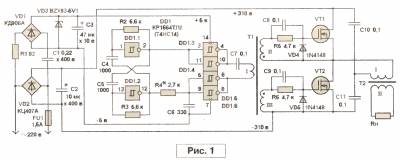

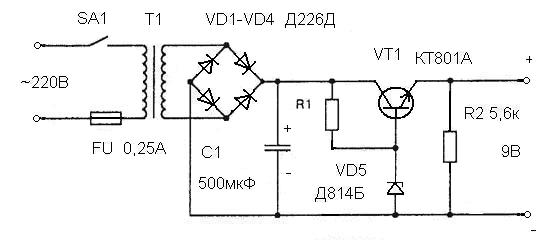
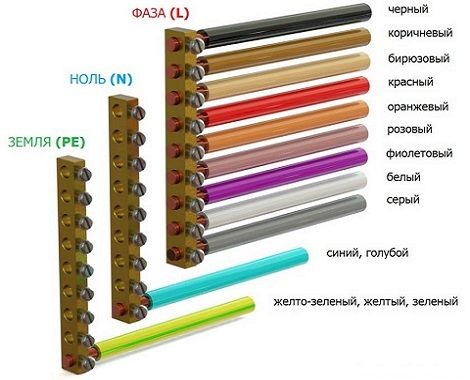



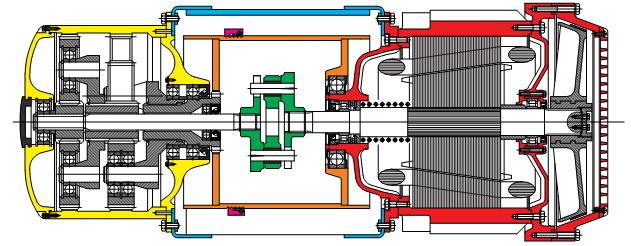

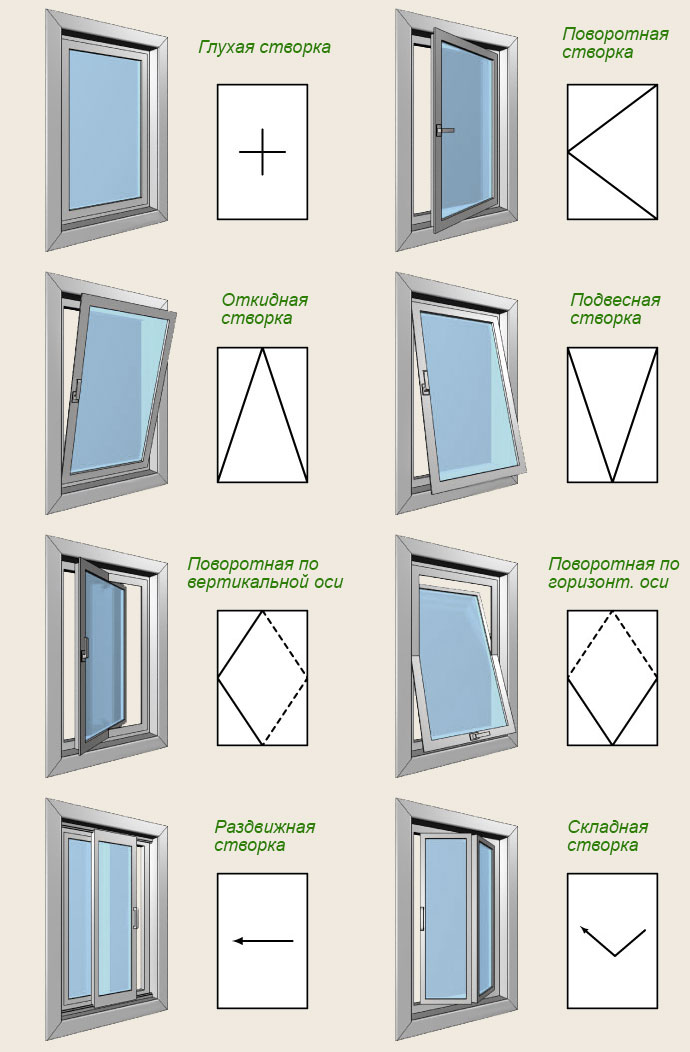
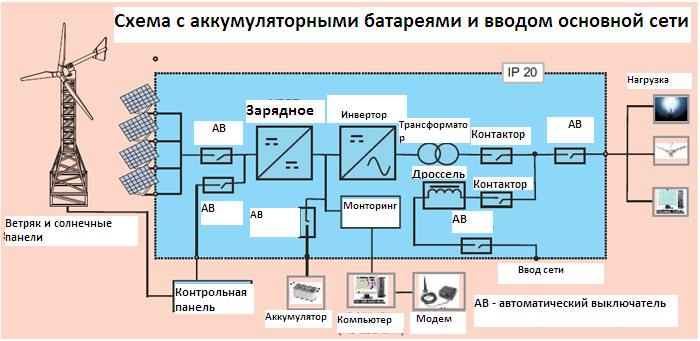

Поделиться с друзьями: